'사용자에게 한 걸음 더 다가온 모바일 OS'
애플이 지난 8일(현지시간) 세계개발자컨퍼런스(WWDC)에서 처음 공개한 차기 운영체제 iOS9에 대한 한 줄 평가다.
지디넷코리아는 애플이 개발자를 대상으로 배포한 iOS9 베타1 버전을 지난 일주일 간 직접 사용하고 어떤 변화가 있는지 정리했다. 비교를 위해 현재 사용 중인 아이폰6에는 iOS8 최신 버전을, 아이패드 에어에는 iOS9 베타 버전으로 각각 구동했다.
알려진 것처럼 iOS9은 기존 버전과 비교해 대대적인 디자인과 기능 변화 보다는 최적화와 편의성 강화에 초점을 맞춘 것이 특징이다. 애플의 설명처럼 사용자의 이용 패턴을 분석해 조금 더 사용이 편리하게끔 똑똑해진 느낌을 준다.
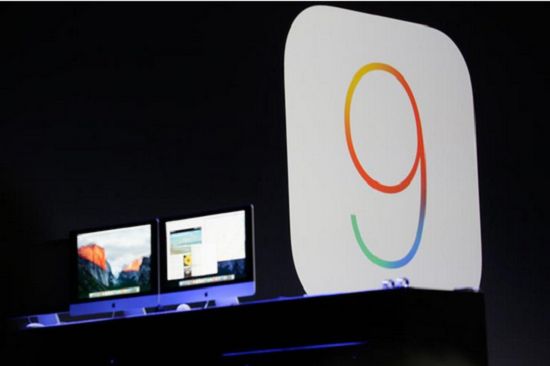
■메모 : 메모장에서 워드로 진화 중
대대적인 기능 변화가 없는 iOS9에서 가장 눈에 띄는 개선 사항 중 하나는 메모 애플리케이션(이하 앱)이다.
기존에는 텍스트와 사진 삽입, 간단한 폰트 효과 정도가 가능했지만 iOS9부터는 사진과 동영상 등 첨부파일을 삽입할 수 있을 뿐만 아니라 직접 그린 스케치를 넣을 수도 있다. 삽입된 첨부파일만 따로 간편하게 확인하고 찾을 수도 있다.
메모를 삭제하더라도 바로 삭제되지 않고 휴지통 기능인 ‘최근 삭제된 항목’에 저장되기 때문에 중요한 메모를 실수로 삭제하더라도 복구가 가능하다. 또 각 문단별로 체크리스트나 구분점을 넣을 수 있어 깔끔하게 정리할 수도 있게 됐다.
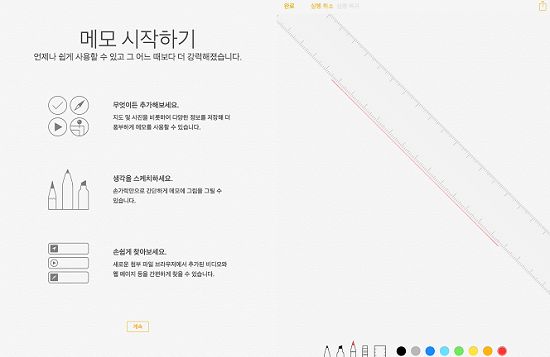
■키보드 : ‘삼성’ 입력하면 ‘갤럭시’와 ‘라이온즈’가 뜬다
iOS9 키보드에도 다양한 변화가 있었다. 제일 먼저 눈에 띄는 것은 그동안 영문 키보드에만 적용됐던 자동완성 기능이 한글 자판에서도 제공된다는 점이다. 예를 들어, ‘오늘’이라고 입력하면 ‘날씨가’가 추천 단어로 뜨고 ‘날씨가’를 누르면 다시 ‘좋네요’가 선택할 수 있다.
기존 대문자만 표시됐던 영문 자판도 소문자까지 표시되도록 바뀌었다. 쉬프트(Shift) 버튼을 누르면 대/소문자 전환이 가능하다. 현재 쉬프트가 눌러진 상태인지 아닌지를 좀 더 직관적으로 파악할 수 있어 실수를 줄일 수 있었다. 키보드 왼쪽 상단 위에는 자르기, 복사하기, 붙여넣기 아이콘이 추가됐다.
또 하나 눈에 띄는 기능 중 하나는 ‘퀵타이프(QuickType)’다. 키보드를 두 손가락으로 꾹 누르면 마치 트랙패드처럼 입력 커서 위치를 움직이거나 특정 영역을 선택할 수 있도록 모드가 전환된다. 미세한 움직임이 가능하기 때문에 메모 앱 등에서 내용을 수정할 때 편리하다.
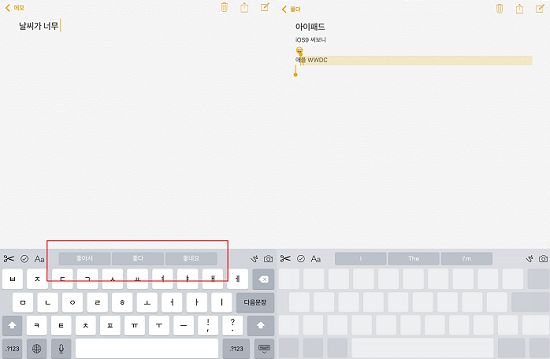
■멀티태스킹① : 돌아가기(Back to) 버튼 추가
애플리케이션 간 멀티태스킹도 보다 원활해졌다. 우선 돌아가기(Bact to) 버튼에 추가다.
사파리 브라우저를 이용하다가 애플리케이션 설치를 유도하는 배너를 클릭해 앱스토어로 자동 이동했을 때나 사파리에서 링크를 눌러 유튜브 동영상을 실행할 때 왼쪽 상단에 ‘Back to’ 부분을 터치하면 쉽게 이전 앱으로 돌아갈 수 있다.
뒤로가기 버튼이 없는 애플 기기 특성상 굳이 홈버튼을 두 번 눌러 멀티태스킹 화면으로 이동한 후 다시 앱을 전환하는 과정을 거치지 않아도 돼 편리하다.
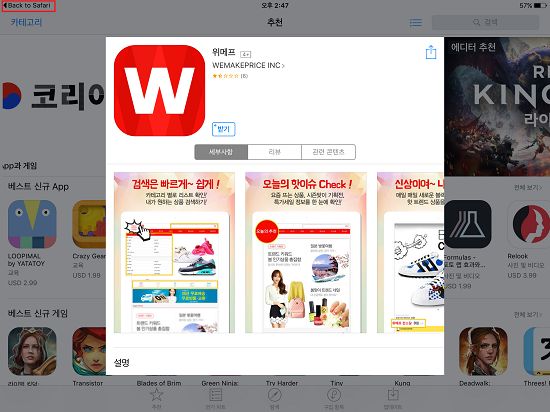
■멀티태스킹② : UI
멀티태스킹 관련 사용자인터페이스(UI)에도 변화가 있었다. 좌측이 iOS8, 우측이 iOS9이다.
기존처럼 홈버튼을 두 번 누르면 멀티태스킹 화면으로 이동하는 것은 동일하다. iOS8의 경우 상단에 최근 사용한 연락처가 뜨고 그 아래로 사용했던 앱들이 일렬로 배열되는 형태였다.
iOS9에는 사용한 앱들이 책장처럼 서로 겹치게 배열돼 좀 더 빠르게 실행한 앱들을 삭제할 수 있다. 상단에는 연락처 대신 해당 앱의 아이콘이 함께 뜬다. 종료하는 방법은 기존과 마찬가지로 삭제하고 싶은 앱을 상단으로 드래그하면 된다.
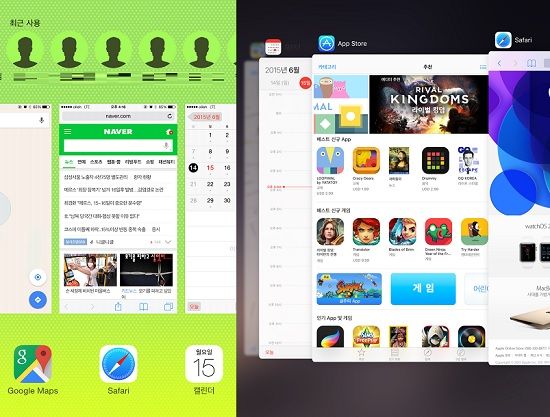
■멀티태스킹③ : 아이패드 화면분할
iOS9을 탑재한 아이패드의 경우 화면분할이 가능해졌다. 특정 앱을 실행하다가 화면 가장자리를 왼쪽으로 쓸어넘기면 멀티태스킹 화면이 나타나면서 동시에 두 가지 앱을 사용할 수 있다.
멀티태스킹 앱을 전환하려면 화면 위에서 아래로 끌어내리면 된다. 아이콘 목록을 위아래로 넘기면서 앱을 선택할 수 있다. 이 기능은 아이폰에서는 사용할 수 없다. 많은 안드로이드 기기에서는 이미 지원하던 기능이지만 애플은 iOS9부터 태블릿부터 제한적으로 화면 분할 기능을 도입하게 됐다.
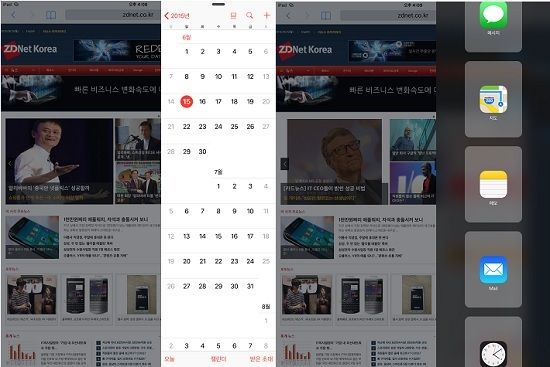
■시리① : “시리야”라고 부르면 온다
애플은 WWDC 키노트를 통해 시리의 반응 속도가 40% 빨라지고 정확도도 40% 향상됐다고 설명했다. 또 다른 앱들과의 유기적인 연동을 통해 보다 똑똑한 개인 비서 기능이 가능해졌다는 점도 개선된 점으로 제시됐다. 하지만 첫 베타 버전인 만큼 시리의 구동 속도나 정확도 향상은 체감하기가 힘들었다.
그럼에도 이전 버전에 비해 확실히 똑똑해진 모습이 엿보인다. 우선 사칙연산도 부탁할 수 있다. 예를 들어 “5 곱하기 35는”이라고 물으면 수식을 계산해서 결과를 알려준다. 환율 변환이나 단위 환산도 가능하다. UI가 좀 더 세련되게 바뀐 것도 눈에 띈다.
또 하나 추가된 기능 중 가장 편리한 것 중 하나는 음성만으로 시리를 실행할 수 있게 됐다는 점이다. 일반 대기 상태를 제외하고 아이패드를 전원과 연결했을 때에만 음성 명령 활성화 기능이 작동한다. 충전 케이블이 연결된 상태에서 ‘시리야’라고 부르면 시리가 실행된다. 홈버튼을 길게 누를 필요가 없어져 편리하다. 설정에서 해당 기능은 켜고 끌 수 있다.
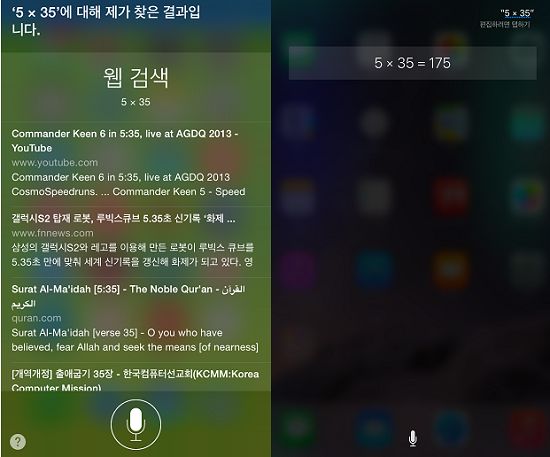
■시리② : 똑똑해진 시리
음성인식 개인비서 기능도 좀 더 강화됐다. 시리에게 “내일 아침에 꼭 여권 챙기라고 말해줘”라고 명령을 내리면 자동으로 내일 아침 7시에 미리알림을 설정해준다.
캘린더에 일정과 함께 위치정보를 입력해두면 언제 해당 장소로 이동해야 하는지 출발시간을 알려주고 사용자의 일상 패턴을 분석해 자동으로 자주 사용하는 앱을 띄어주는 기능도 추가됐다.
한국에서는 사용할 수 없지만 iOS9부터 추가되는 ‘친구찾기(Find My Friends)’ 앱을 기반으로 시리에게 “민호 어디있어?”, “우리 딸 집에 있니?”, “내가 직장에서 출발할 때 남편에게 알려줘” 등 질문을 하고 결과를 얻을 수 있는 위치기반 서비스도 가능해진다.
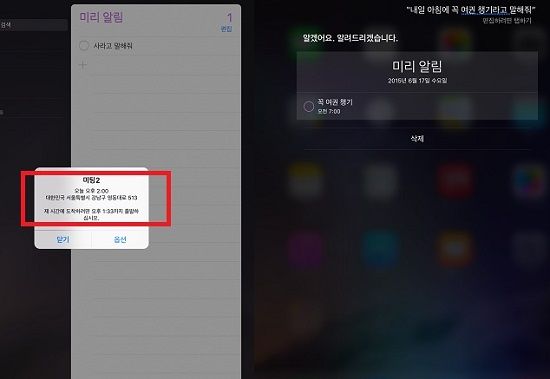
■검색 : 음성인식 OK
스포트라이트 검색 UI도 변했다. 기존에는 홈 화면 적당한 곳에 손가락을 위치시키고 아래로 끌어내려야 스포트라이트 검색창이 나타났지만 iOS9은 예전 iOS6 방식과 마찬가지로 홈화면 가장 왼쪽에 검색 메뉴가 나타나도록 바뀌었다.
음성으로도 검색이 가능해져서 검색창 우측 끝에는 마이크 모양 아이콘을 확인할 수 있다. 검색창 입력이나 음성인식을 통해 연락처, 앱, 웹페이지, 앱스토어 등을 검색할 수 있으며, iOS9에서는 새롭게 스포트라이트 검색을 통해 계산기, 단위변환 기능도 이용할 수 있다.
기존 멀티태스킹 화면에서 볼 수 있었던 자주쓰는 연락처는 스포트라이트 검색 내에 ‘SIRI 제안’이라는 이름으로 이동했다. 검색창 아래로 최근 연락처 목록과 추천 앱 목록을 확인할 수 있다.
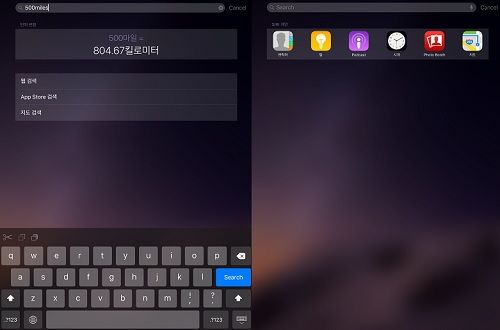
■사파리 : 페이지 내 검색 쉬워졌어요
사파리 브라우저의 경우 하단의 공유기능 버튼을 누르면 포함되는 동작 중에 몇 가지 새로운 기능들이 추가됐다.
우선 ‘페이지 찾기’를 누르면 키보드가 올라오고 해당 페이지 안에서 해당하는 단어를 찾을 수 있다. 기존에도 URL을 입력하는 주소창에 찾으려는 단어를 입력하면 본문 내 일치하는 결과를 보여주는 메뉴가 숨어있기는 했지만 보다 편리하게 바뀌었다.
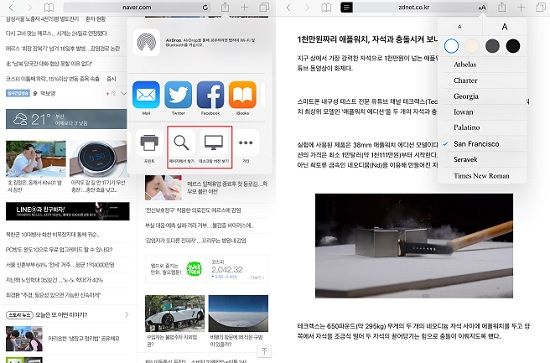
‘데스크탑 버전 보기’기능도 추가됐다. 모바일 페이지 마다 독자적으로 해당 기능을 제공하기도 하지만 이 기능을 이용하면 좀 더 편리하게 데스크톱 버전으로 이동할 수 있다. 또 읽기 모드에서는 배경색과 폰트, 글자 크기를 변경할 수 있게 됐다.
■지도 : 주변 정보 한 눈에
지도 기능도 대폭 변화가 있었다. 우선 눈에 띄는 것은 음식, 음료, 쇼핑, 엔터테인먼트, 여행, 대중교통, 건강 등 카테고리 별로 주변정보(NearBy)를 확인할 수 있는 기능이 신설됐다는 점이다. 원하는 카테고리를 클릭하면 주변 상점 정보와 거리가 뜬다.
전체적인 UI도 깔끔하게 바뀌었다. 경로를 선택하면 차량, 도보, 대중교통 별로 소요시간과 루트를 확인할 수 있다. 애플은 iOS9 부터 지도 앱에서 버스나 지하철 등 대중교통 탑승 정보 안내 기능을 추가했다. 뉴욕, 런던, 베이징 등 300여개 도시가 포함될 예정이지만 국내에서는 일단 이 기능은 사용할 수 없다.
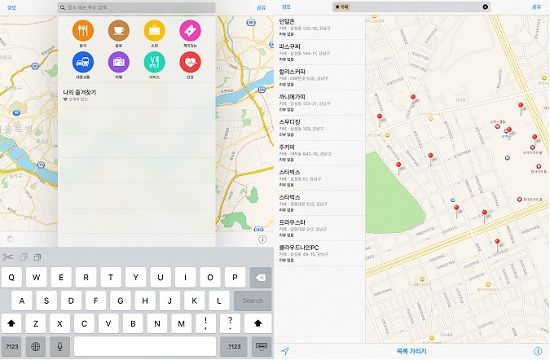
자세한 지리 데이터와 실시간 대중교통 정보, 방대한 주변 정보까지 이미 제공하는 네이버지도나 다음지도 등 국내 써드파티 앱과 비교해 국내에서는 강점을 가지기 힘든 부분이다.
■보안성 : 암호 4자리→6자리로↑
전반적인 보안성도 향상됐다. 잠금해제 암호가 최소 4자리에서 6자리로 늘어났다. 물론 기존처럼 4자리로 등록하는 것도 가능하지만 알파벳이나 6자리 숫자를 넣을 수도 있다.
설정->암호->암호변경에서 '암호옵션'을 선택해 ▲사용자지정 알파벳 숫자 코드 ▲사용자지정숫자코드 ▲6자리 숫자코드 중 하나를 선택하면 된다.
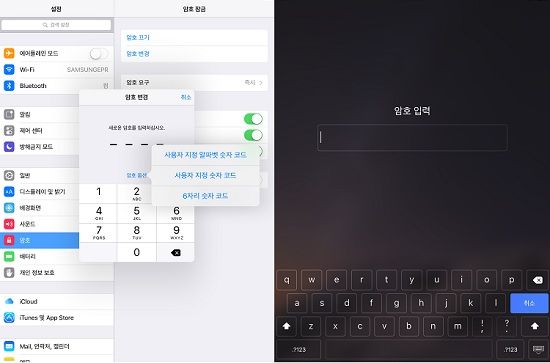
■배터리 : 저전력 모드 추가
설정에서는 배터리 항목이 독립해서 상위 메뉴로 나온 것을 확인할 수 있다. 기존에는 배터리 잔량 표시 여부만을 선택할 수 있었지만 iOS9에는 ‘저전력 모드’가 추가된 것이 눈길을 끈다.
이 메뉴는 현재 아이패드에서는 사용할 수 없고 아이폰에서만 설정이 가능하다. 저전력 모드를 활성화시키면 백그라운드에서 작동하는 여러 기능들을 끄고 일시적으로 성능을 감소시켜 배터리 사용시간을 최대한 늘릴 수 있도록 한다.
저전력모드가 활성화 될 경우 배터리 잔량 표시가 일반적인 빨간색에서 노란색으로 바뀌기 때문에 알아볼 수 있다. 배터리가 부족할 경우에는 저전력 모드를 진입할 것인지 여부를 묻게 된다.
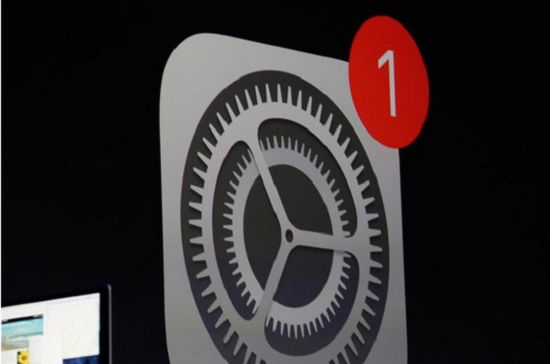
■기타 : 애플뮤직·뉴스 앱은 아직
이밖에 설정 메뉴에는 검색 기능이 추가돼 필요한 설정 기능을 찾고 싶을 때 여러 메뉴를 들락날락 할 필요없이 검색해서 바로 찾을 수 있다. 또 아이폰도 아이패드처럼 측면 버튼을 회전잠금용으로 사용하도록 설정할 수 있다.
WWDC에서 소개됐던 신규 서비스인 애플뮤직과 뉴스(News) 앱은 베타1 버전에서는 아직 확인할 수 없다. 애플은 오는 30일 애플뮤직 출시에 맞춰 배포될 것으로 예상되는 iOS 8.4 정식 버전부터 이를 소개할 것으로 보인다.
관련기사
- WWDC서 당신이 놓쳤을지도 모르는 9가지2015.06.16
- 사진으로 보는 iOS9 주요 기능2015.06.16
- WWDC 키노트 'iOS9부터 애플뮤직까지'2015.06.16
- 애플, iOS9 공개 “시리 지도 멀티태스킹”2015.06.16
iOS9은 7월에 퍼블릭 베타 버전이 배포되며, 가을에 정식으로 출시된다. 구형 모델인 아이폰4S, 아이패드2와 아이패드 미니, 아이팟5세대 이용자도 iOS9 사용이 가능하다.
현재 배포된 iOS9는 개발자용 첫 번째 베타 버전이라는 점을 염두에 두어야한다. 아직 완성된 버전이 아니기 때문에 최적화가 이뤄지지 않아 버벅거림이나 버그가 발생할 수 있고 배터리 소모가 빠르며 앱 호환성과 속도 등에서도 불안정한 부분이 있을 수 있다. 일부 메뉴는 영문으로 표시되기도 한다. 애플은 앞으로 정식 배포까지 추가적인 업그레이드를 통해 기능을 가다듬게 된다.









